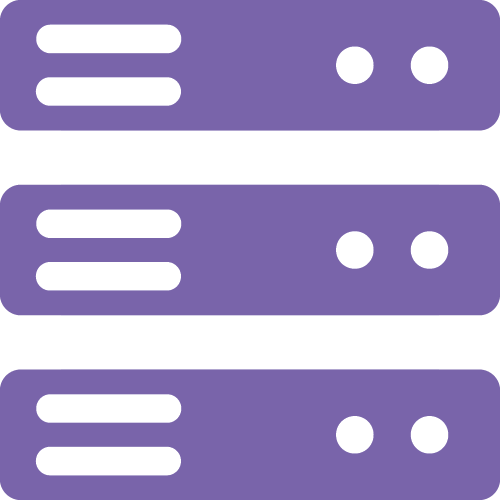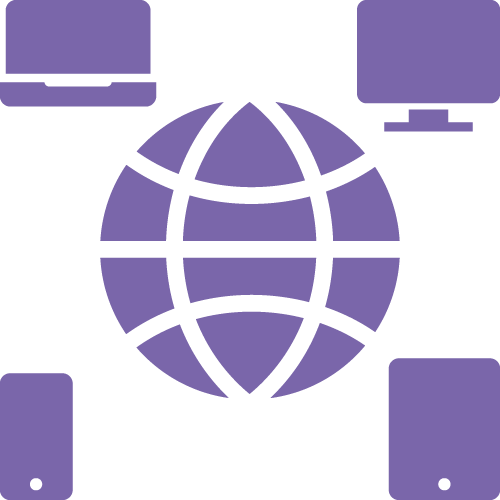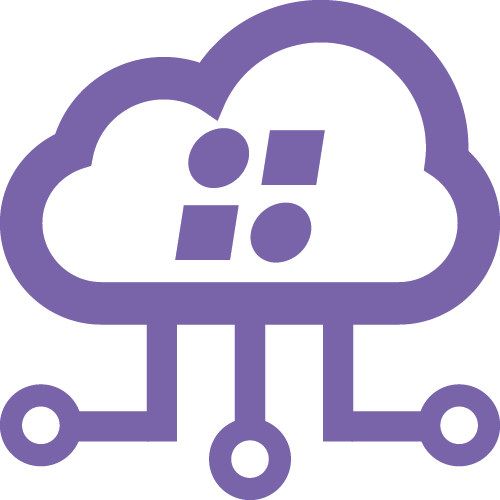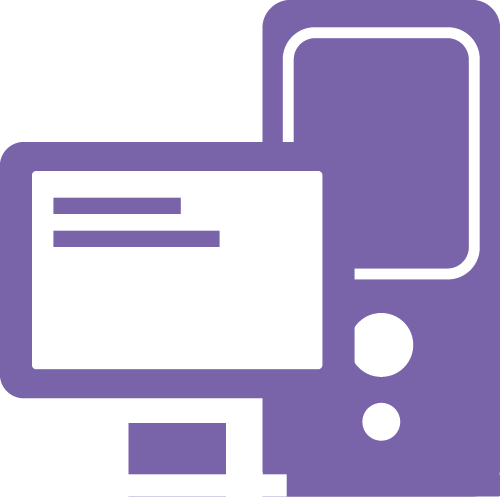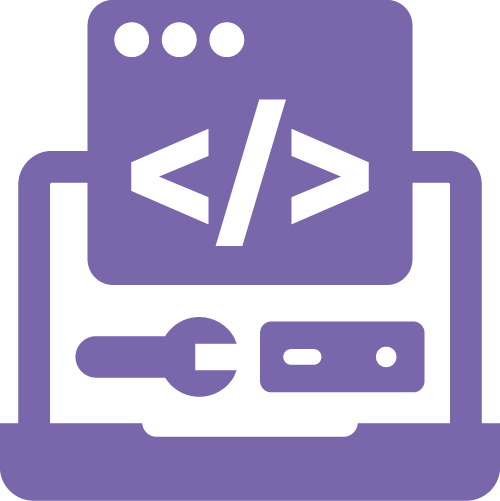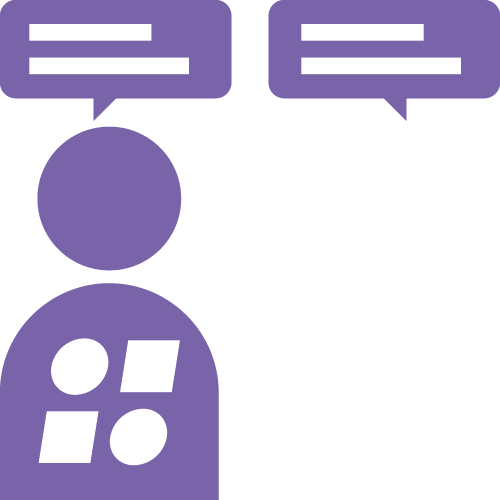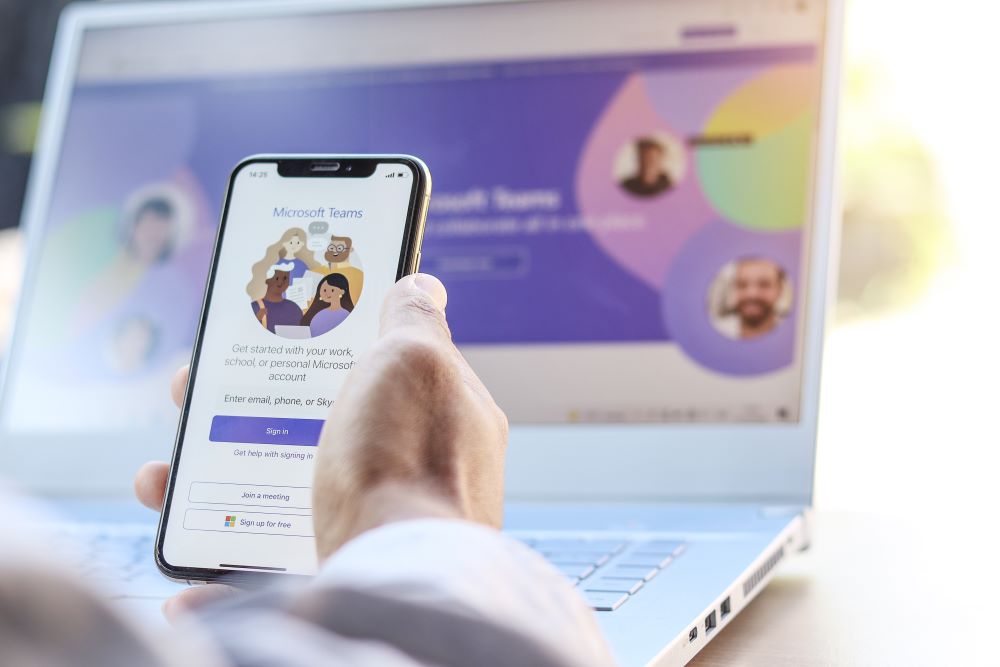
Teams Profilbilder wiederherstellen
In diesem Artikel befassen wir uns mit einem häufig auftretenden Problem in Microsoft Teams, wenn Profilbilder nicht richtig angezeigt werden. Ein technisches Hindernis, dass die persönliche Kommunikation und die Benutzererfahrung beeinträchtigen kann, weshalb wir Ihnen eine einfache und schnelle Lösung für das Problem vorstellen wollen. Befolgen Sie hierfür einfach unse Schritt für Schritt Anleitung.
- Öffnen Sie den Ausführungs Dialog mit der Windows Taste + R.
- Geben Sie “%appdata%” ein um in den Roaming Ordner zu gelangen.
- Im Roaming Ordner angelangt, navigieren Sie zu \Microsoft\Teams.
- Nun löschen Sie alle Inhalte der Ordner “\databases”, “\blob_storage”, “\gpucache” und “\Local Storage”.
- Beenden Sie alle MS Teams Prozesse und starten Sie diese erneut.
- Nun sollten alle Profilbilder wieder sichtbar sein.
Mit diesem einfachen Trick können Sie lästige Probleme mit Ihrem Teams Profilbild schnell selber lösen, ohne auf einen IT Support angewiesen zu sein.